Синтаксис
Grep [шаблон] [файл]Шаблонът трябва да е дума или символ, който трябва да се търси във файла.
Предпоставки
За успешна работа на Grep във вашата система, трябва да имате инсталирана операционна система Linux. След конфигуриране ще дадете на потребителя информация, за да има привилегии за достъп до инсталираните приложения. Придвижвайки се напред, отидете до командния ред на терминала, като използвате клавиш за бърз достъп ctrl + alt + T.
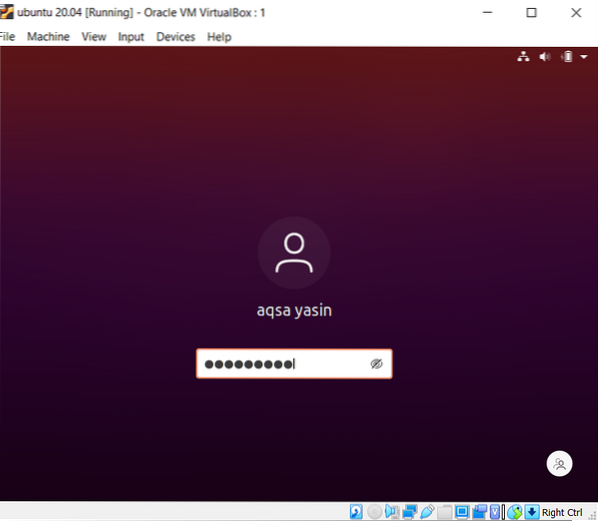
Греп инсталация
$ Sudo apt-get install grepАко все още не сте инсталирали Grep, можете да инсталирате хранилища на Grep в Ubuntu, като използвате тази команда.
Ръководство на Grep
За да знаем за командите Grep, можем да отидем на ръководството. Grep е много гъвкав и позволява на потребителите да го използват по сложни начини.
$ Man grep
Някои примери, които помагат за разбирането на функционалността на Grep, са както следва:
-I разграничения по случая се игнорира
-n отпечатайте номера на реда с изход
-r търсене във всички директории на Linux
-цвят Показва съответстващия резултат в цветове
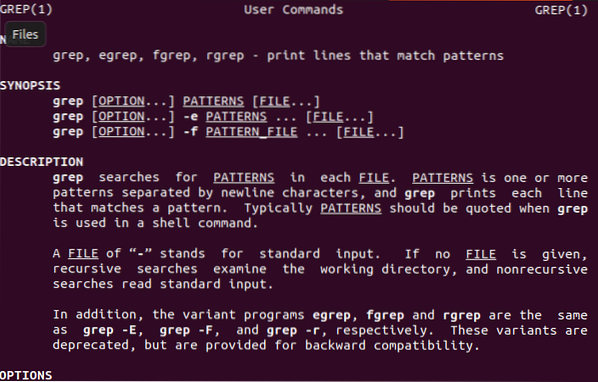
Показване на всички файлове
Ако вече имате файлове на Ubuntu и искате да ги изброите, за да видите всички имена на файлове и разширения, можете да използвате следната цитирана команда.
$ lsПросто ще използвате командата “ls”, за да покажете всички създадени файлове.

Създаване на файл, ако вече не съществува
За да разберем функционалността на търсенето на файл, трябва да имаме файл или файлове, създадени в нашата система. Ако нямате файлове, трябва да създадете файлове. Файлът в Linux се прави по повече от един начин. Един прост метод, който ще използваме, е описан по-долу.
$ echo “text”> име на файлДумата ехо се използва за показване на данни в командата на Linux. Използвайки тази команда, потребителят ще може да създаде файл и да въведе данни в него, като използва същата команда. В конкретния пример името на файла е file20.текст. Тъй като файлът съдържа текст, ние използвахме разширението на файла на ”.текст.”

По същия начин, друг пример за създаване на файлове е, че сме създали повече от един файл наведнъж.

Търсене на файл чрез сортиране на дума
Файл в Linux може да се търси чрез дума. Синтаксисът е напълно разбираем.
$ grep “технически” файл *Тази команда показва не само името на файла, но и данните, присъстващи в него. В текущия пример ще знаете, че думата, чрез която сме търсили, е маркирана, за да покаже съществуването си във файла. Освен това името на файла е написано първоначално, „Файл *“ означава да се търси тази дума във всички файлове. Ето как една дума помага за получаване на изхода на имената на файлове.
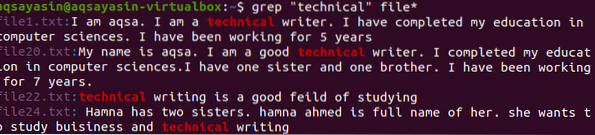
Търсене на файл с помощта на “-l”
“-L” е команда, използвана за показване само на имената на файлове в Linux.
$ grep -l моят файл *Както споменатата по-горе команда, „my“ е дума, която искаме да търсим във файлове. Както описахме по-горе, „файл *“ означава да търсите във всички файлове, създадени в системата. Можем да забележим, че има четири имена на файлове с “.txt ”разширения и едно без никакво разширение. Това означава, че се показват всички файлове с конкретни думи. По-нататък ще видим колко конкретно можем да търсим файл, като споменем разширението.
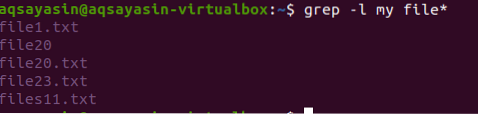
Търсене на файл по разширение на файла
В предишния пример видяхме, че чрез сортиране бяха показани всички файлове. Но за показване на имена на файлове с конкретни разширения по-долу се използва писмената команда “*.txt ”представлява типа разширение на файл, така че всички файлове да са с това разширение.
Това е основна дискриминация между последните два примера, която се провежда чрез разширение на файла.
$ grep -l „моя“ *.текст
Търсене на файл с помощта на “-e”
Възможно е да съществува ситуация, при която искате да търсите файлове с помощта на повече от една дума в различни файлове. В тези видове сценарии трябва да използваме опцията за команден ред “-e”. Например искате да търсите тези файлове, съдържащи три конкретни думи, тогава се препоръчва тази команда. Търсенето ще бъде приложено към всички файлове, присъстващи в текущата ви работна директория. Тези файлове трябва да имат текстово разширение, тъй като има ограничение на текста.
$ grep -e my -e aqsa -e технически *.текстGrep, Aqsa и Technical са три думи, базирани на търсене на файлове. Всички тези думи се подчертават навсякъде, където тези думи се намират в определени файлове. Имената на файловете са споменати в началото. Има възможност за съществуване само на една дума във файл.
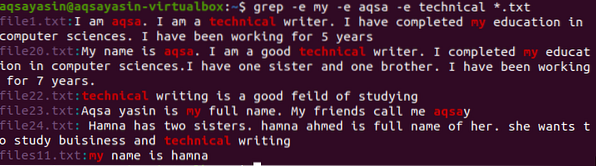
Търсене на данни в един файл
В предишни примери видяхме, че името на файла се показва с данни, налични във файла. Ако не знаем данните, присъстващи във файла, или една дума е запомняща се, можем да търсим във файла с помощта на думата.
$ grep 'Aqsa' файл20.текстВ този пример командата извлича цели данни с помощта на дума във файла.

Търсене на данни в повече от един файл
Подобно на предходния пример, тук търсенето се извършва с една дума, но в два файла. И двата файла са с текстово разширение и думата, която присъства и в двата файла, се подчертава. Имената на файловете също се показват, тъй като ние търсихме с помощта на двете имена на файлове.
$ grep 'Aqsa' файл20.txt файл23.текст
Показване на съществуването на думи във файл
За да проверите съществуването на файла или присъствието на думите във файл. Използва се флагът „-q“ и работи за търсене на определени термини във всички файлове, които показват „1“ или „0“ като изход. Ако дойде „1“, това означава, че няма съвпадение, но ако съвпадението бъде намерено, то показва „0“.

Заключение
Обяснихме подробно всеки пример, за да търсим информация за потребителите. Той ще се прилага за файла Grep, който търси без усилие файлове и в рамките на файловете в Linux среда.
 Phenquestions
Phenquestions


